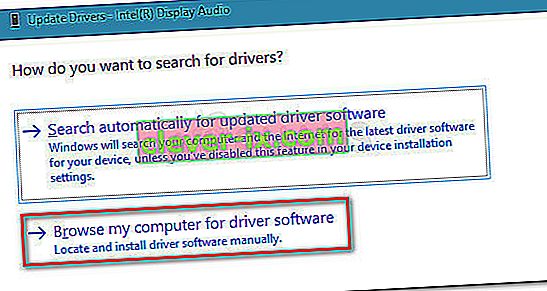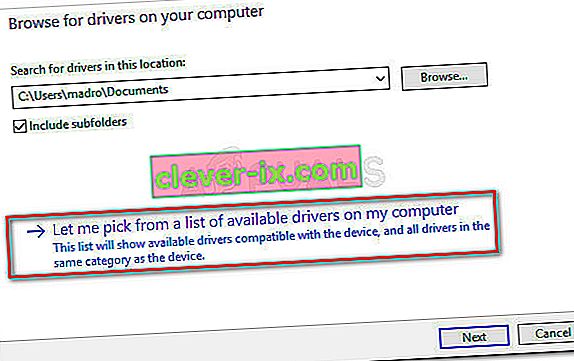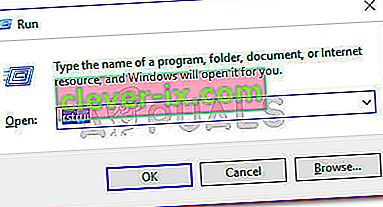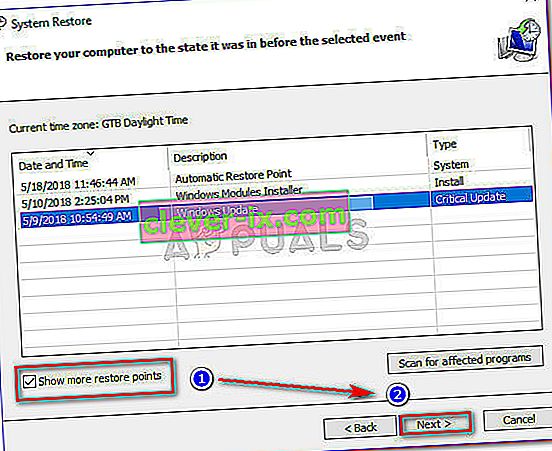Flere brugere, der bruger en Wii U Gamecube-adapter, rapporterer, at den pludselig holder op med at blive genkendt af deres operativsystemer. Dette rapporteres typisk, efter at brugeren har installeret en større Windows-opdatering såsom Creators Update eller Anniversary-opdateringen . Hvis brugeren forsøger at inspicere enhedens status ved hjælp af Enhedshåndtering, vises følgende meddelelse “Enheden kan ikke starte. (Kode 10) ”.

Problemet er ikke eksklusivt for Windows 10 og rapporteres ofte om Windows 7 og Windows 8.1.
Hvad er en Wii U Gamecube-adapter?
Selvom Wii U GameCube-adapteren ikke er beregnet til at arbejde på pc, fandt die-hard fans en måde at bruge den specielle USB-dongle, der forbinder fire GameCube-controllere til at gøre controllerne anvendelige på pc.
Lige nu er der flere hold af kodere, der har frigivet forked-versioner af Wii U USB GCN Adapter-driveren.
Hvad forårsager Wii U USB GCN-adapter ikke fundet fejl
Efter at have undersøgt problemet og kigget på forskellige brugerrapporter lykkedes det os at opdage et par scenarier, der ender med at forårsage netop dette problem:
- Wii U USB GCN-adapterdriver er ikke korrekt installeret - Nogle gange vil Windows bryde Gamecube-adapterens funktionalitet ved at installere en inkompatibel driver. I dette tilfælde er løsningen at vælge driveren manuelt (metode 1)
- Brug af den forkerte installationsvejledning og drivere - Der er mange gaffelversioner af den samme driver. Nogle af dem fungerer bedre og er mere stabile end de andre.
Sådan rettes fejlen Wii U USB GCN-adapter ikke fundet
Hvis du kæmper for at løse Wii U USB GCN-adapteren ikke opdaget fejl, giver denne artikel dig en række bekræftede fejlfindingstrin. Nedenfor har du en samling af metoder, som brugere i en lignende situation har brugt til at få løst problemet.
For de bedste resultater anbefaler vi, at du starter med den første metode og derefter fortsætter med de næste i den rækkefølge, de præsenteres. Lad os begynde!
Opdater driveren via Enhedshåndtering
I henhold til forskellige brugerrapporter bliver Wii U USB GCN-adapter muligvis ikke genkendt, fordi den ikke bruger de rigtige drivere. Hvis dette er kilden til problemet, kan det afhjælpes ved hjælp af Enhedshåndtering til at installere den korrekte driver manuelt.
Her er en hurtig guide til, hvordan du gør dette:
- Tryk på Windows-tasten + R for at åbne et Run- felt. Skriv derefter “ devmgmt.msc ” og tryk Enter for at åbne Enhedshåndtering. Klik på Ja, hvis UAC (brugerkontokontrol) bliver bedt om det .

- Inde i Enhedshåndtering skal du kigge efter enhver enhed, der er markeret med det gule udråbstegn. Det hedder sandsynligvis uidentificeret enhed .
- Højreklik på den uidentificerede enhed, og vælg Opdater driver .
- Fra det næste skærmbillede skal du klikke på Gennemse min computer efter driversoftware.
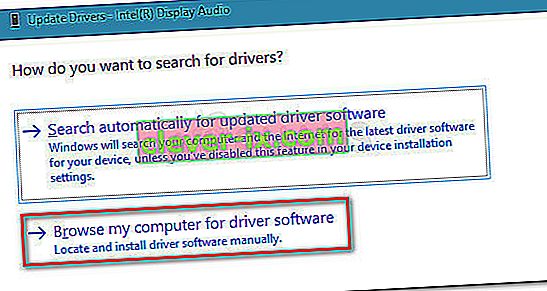
- Klik derefter på Lad mig vælge fra en liste over tilgængelige drivere på min computer .
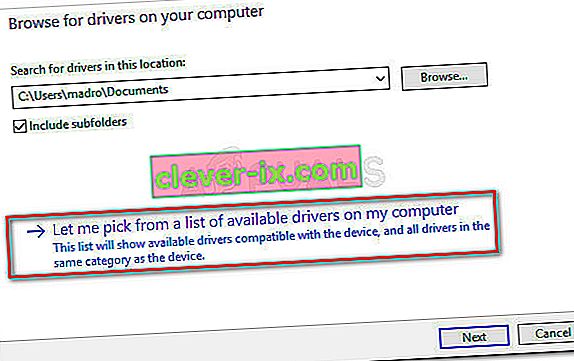
- Sørg for, at afkrydsningsfeltet, der er tilknyttet Vis kompatibel hardware, er markeret, vælg derefter en driver fra listen, og tryk på Næste for at installere den.
- Genstart din computer og se om Wii U USB GCN-adapteren bliver genkendt ved næste opstart. Hvis det ikke er tilfældet, skal du gentage trinnene ovenfor og vælge en anden driver, når du kommer til trin 6. Gentag denne procedure, indtil du løber tør for kompatible drivere.
Hvis denne metode ikke tillod dig at løse Wii U USB GCN-adapteren ikke opdaget fejl, skal du gå ned til den næste metode nedenfor.
Metode 2: Brug af den officielle GameCube Controller Adapter-guide
Der er mange forskellige guider og forkede driverversioner til den samme Gamecube-adapter til Wii U. Når det er sagt, bliver Wii U USB GCN-adapter muligvis ikke registreret, fordi du fulgte de forkerte instruktioner i forhold til driverversionen, som du har bruger.
Dolphins officielle GameCube Controller Adapter til Wii U har langt den mest stabile driveropbygning. De frigiver regelmæssige opdateringer og indeholder trinvise installationsvejledninger til hver større platform, der understøttes (inklusive Windows, MacOS, Linux og Android).
Så hvis du brugte en anden guide til at konfigurere din Wii U USB GCN-adapter, skal du bruge denne vejledning ( her ) i stedet.
Brug et systemgendannelsespunkt
Hvis en Windows-opdatering ødelagde funktionaliteten af din Wii U USB GCN-adapter, kan du prøve at geninstallere alle involverede komponenter og se, om problemet bliver løst automatisk.
Men hvis det ikke virker, kan du bruge et systemgendannelsespunkt til at vende din maskine tilbage til et punkt, hvor Wii U USB GCN-adapteren fungerede korrekt. Men husk, at dette kun gælder, hvis du tilfældigvis har et systemgendannelsespunkt, der er dateret, før Wii U USB GCN-adapteren blev ikke fundet fejl.
Her er en hurtig guide til gendannelse af din maskine til en tidligere tilstand, hvor GameCube-adapteren fungerede korrekt:
- Tryk på Windows-tasten + R for at åbne en dialogboks Kør. Skriv derefter “ rstrui ” og tryk på Enter for at åbne guiden Systemgendannelse. Hvis du bliver bedt om det af UAC (brugerkontokontrol) , skal du vælge Ja ved anmodningen.
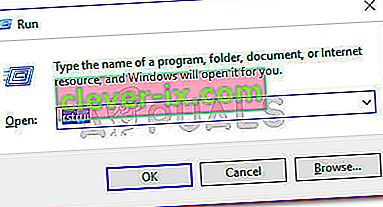
- Klik på Næste på startskærmen for Systemgendannelse .
- På det næste skærmbillede skal du starte med at markere det felt, der er knyttet til Vis flere gendannelsespunkter . Vælg derefter et gendannelsespunkt, der er ældre end fejlens synlighed, og tryk på Næste igen.
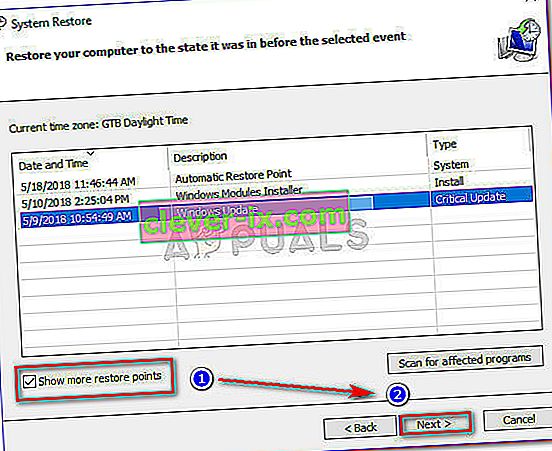
- Endelig skal du klikke på Udfør og bekræfte ved at klikke på Ja for at starte gendannelsesprocessen. Efter et stykke tid genstarter computeren, og den ældre tilstand gendannes ved næste opstart.
- Når den ældre tilstand er gendannet, bør Wii U USB GCN-adapteren ikke have nogen problemer med at blive opdaget.